Scannen
In eerste instantie werd ons een foutieve sleutel gegeven, maar dat euvel werd snel verholpen. De installatie en de registratie verliepen nadien vlekkeloos.
Een echte handleiding wordt niet meegeleverd. De eerste lijn in het menu Help leidt je wel naar een traditioneel helpbestand. De tweede lijn belooft je wel "Getting Started", maar je komt in precies hetzelfde helpbestand terecht. Daarin vind je wel terug wat het programma allemaal kan, maar voor het "hoe" blijf je soms in de kou staan. Vooral bij het catalogeren en bij de uitgebreide zoekfuncties is het toch experimenteren geblazen, dat kan beter.
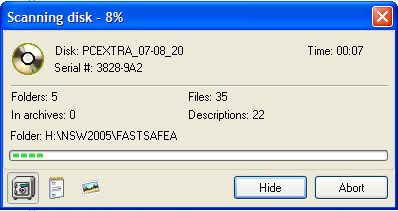
Een cd-rom scannen duurt zowat 1 minuut
In een eerste stap dien je al je cd-roms in te scannen. Wanneer SearchMyDisks gestart is, vraagt het elke keer je een cd-rom (of een dvd met data) in je pc steekt, of deze schijf gescand moet worden. Dat scannen gaat merkwaardig snel, meestal duurt het minder dan 1 minuut. Toch slaat SearchMyDisks heel wat gegevens op. Hieronder enkele voorbeelden.
Beschrijvingen van programma’s, zoals Readme.txt en File_id.diz, worden integraal bewaard zodat je de tekst van deze bestanden ook achteraf kunt lezen.
Gecomprimeerde bestanden zoals Zip en Rar dragen net zoals in Windows Verkenner een eigen icoon met een bankschroef. Je kunt ze echter gewoon openen en er in zoeken zoals in gewone mappen.
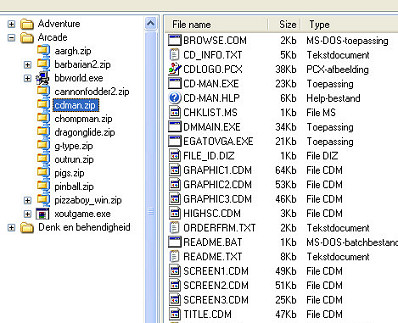
Je leest in een Zip-bestand alsof het een gewone map is








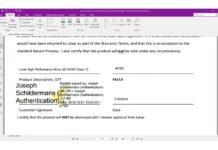
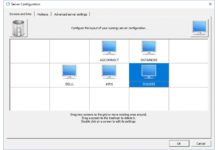
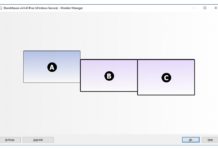
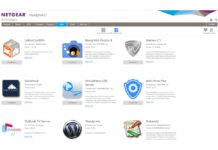



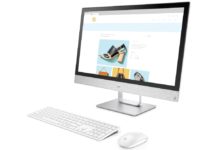






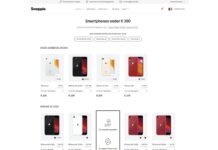
ik gebruik visualCD,maar het lukt me niet om alle CD etc.in een keer te doorzoeken wat erop staat,ik moet dat steeds per cd doen,hoort dat zo?
mvg Ger
Ik gebruik VisualCD da\’s veel beter!
http://boozet.xepher.net/viscd/index.htm
Reacties zijn gesloten.